Prenos iz trgovine Microsoft Store je enostavna rešitev
- Zvočna konzola Realtek je zasnovana tako, da uporabnikom nudi vmesnik za konfiguracijo in nadzor različnih zvočnih nastavitev v njihovih računalnikih.
- Razpoložljivost zvočne konzole Realtek je lahko odvisna od določenega nabora zvočnih vezij Realtek in različice gonilnika, ki ga uporabljate.

XNAMESTITE TAKO, DA KLIKNETE NA PRENOS DATOTEKE
- Prenesite Restoro PC Repair Tool ki prihaja s patentiranimi tehnologijami (patent na voljo tukaj).
- Kliknite Zaženi skeniranje da poiščete težave z operacijskim sistemom Windows, ki bi lahko povzročale težave z računalnikom.
- Kliknite Popravi vse za odpravo težav, ki vplivajo na varnost in delovanje vašega računalnika.
- Restoro je prenesel 0 bralcev ta mesec.
Realtek je ime, ki je prisotno že nekaj časa in če ste morali posodobite gonilnike svoje naprave ročno, ste morda naleteli na to. Današnji vodnik pa se bo osredotočil na prenos Realtek Audio Console.
Raziskali bomo najlažji način, da ga dobite v napravah s sistemoma Windows 11 in 10, ter vključili druge uporabne informacije.
Kaj je aplikacija Realtek Audio Console?
Realtek Semiconductor Corp je oblikoval aplikacijo Realtek Audio Console. Aplikacija omogoča uporabnikom, da prilagodijo in nadzorujejo svoje zvočne nastavitve na avdio strojnih napravah Realtek. Aplikacija uporabnikom omogoča prilagajanje zvočnih parametrov, kot so ravni glasnosti, nastavitve izenačevalnika in zvočni učinki.
Vmesnik je zasnovan tako, da je uporabniku prijazen, z različnimi zavihki ali razdelki za različne nastavitve. Za izboljšanje uporabniške izkušnje so na voljo tudi izboljšave, kot so prostorski zvok, odpravljanje šumov in prednastavitve zvoka.
Raziščimo zdaj prenos Realtek Audio Console za vaše naprave Windows.
Kako prenesem Realtek Audio Console v Windows 11?
1. Prenesite Realtek Audio Console iz trgovine MS Store
- Obiščite stran Microsoft Store za Realtek Audio Console.
- Kliknite na Pridobite aplikacijo Store.
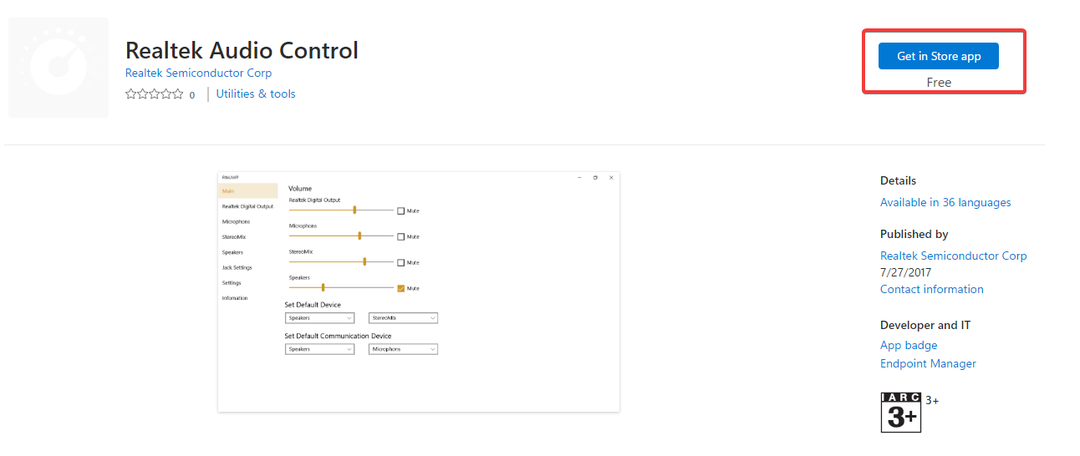
- Izberite Odprite Microsoft Store.

- Kliknite na Dobiti gumb.
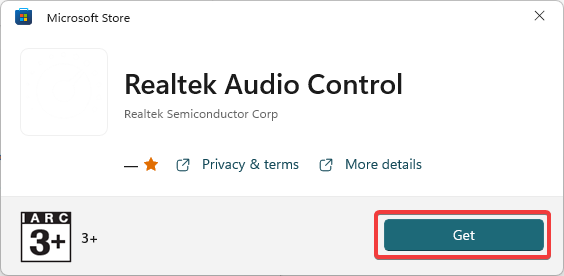
- Počakajte nekaj minut, da dokonča namestitev.
2. Prenesite posodobitev na uradnem spletnem mestu
- Zaženite brskalnik in se pomaknite do uradna spletna stran.
- V razdelku Windows kliknite ikono za prenos katerega koli, ki ustreza operacijskemu sistemu in arhitekturi vašega računalnika, ter shranite preneseno datoteko.
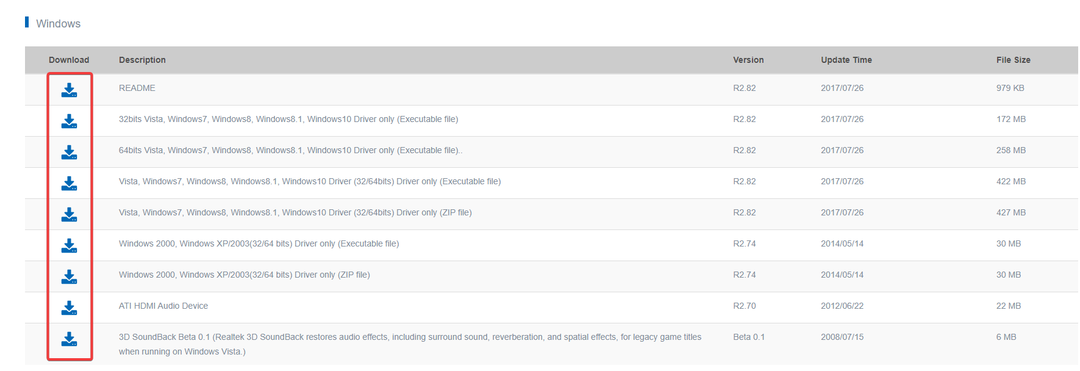
- Desni klik na Začetek meni in izberite Upravitelj naprav.
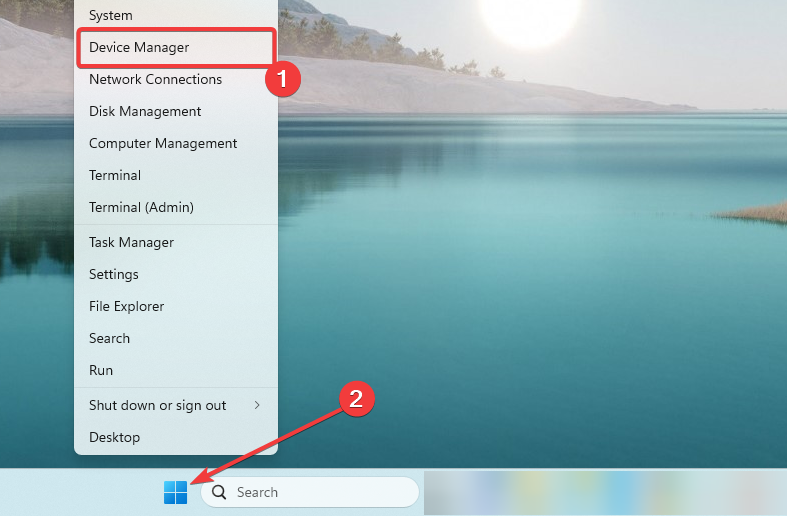
- Razširite Krmilniki za zvok, video in igre kategorijo, z desno miškino tipko kliknite gonilnik Realtek in kliknite Posodobite gonilnik.
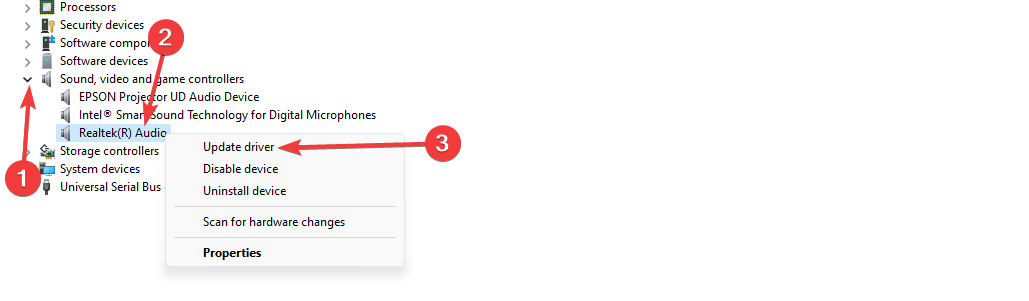
- Izberite možnost, ki se glasi Prebrskajte moj računalnik za programsko opremo gonilnika v naslednjem oknu.
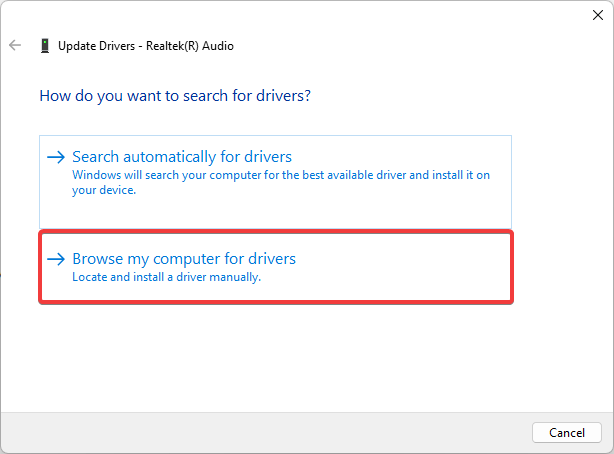
- Vnesite pot, kamor ste shranili preneseni gonilnik, in pritisnite Naslednji.

- Na koncu sledite navodilom na zaslonu, da dokončate posodobitev.
Pridobivanje posodobitve je veljavna rešitev, saj je pogosto vnaprej nameščena v vaši namestitvi sistema Windows. Če imate težave z njim, boste morda potrebovali najnovejšo različico.
- Lockapp.exe: Kaj je to in kako ga onemogočiti
- WhatsApp za Windows 11: Kako prenesti in namestiti
- 5 načinov, kako popraviti VT-x ni na voljo (VERR_VMX_NO_VMX)
- Kako odstraniti Bing iz sistema Windows 11 [3 različni načini]
- 3 načini za onemogočanje družinske varnosti v sistemu Windows 11
3. Pridobite konzolo iz posodobitev sistema Windows
- Pritisnite Windows + jaz odpreti nastavitve aplikacija
- V levem podoknu kliknite Windows posodobitev, nato izberite Preveri za posodobitve na desni.
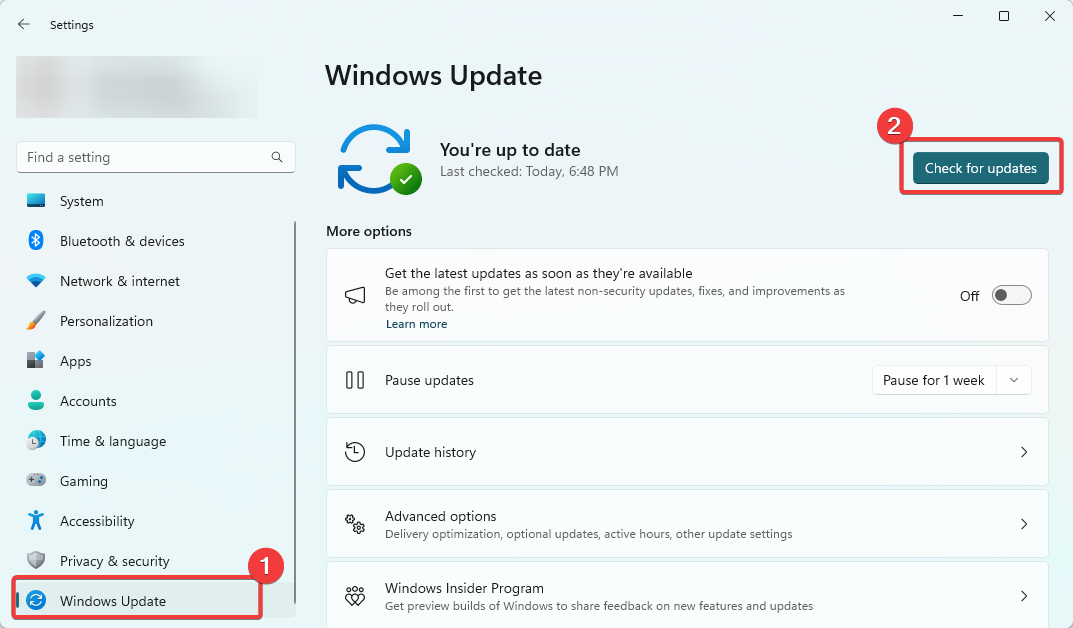
- Če so posodobitve, kliknite Prenesite in namestite.
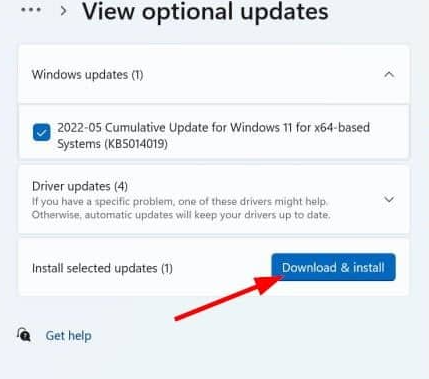
- Počakajte, da se namestijo vse posodobitve, in po potrebi končno znova zaženite računalnik, pri čemer bi morali prenesti in namestiti svojo Realtek Audio Console z najnovejšimi posodobitvami.
Kako prenesem Realtek Audio Console v Windows 10?
Vsi zgornji pristopi v napravi s sistemom Windows 11 bodo še vedno delovali pri prenosu zvočne konzole Realtek v napravi s sistemom Windows 10.
Vendar morate upoštevati, da bo v sistemu Windows 10 pri posodabljanju operacijskega sistema prišlo do manjše razlike v uporabniškem vmesniku in boste morali klikniti Posodobitev in varnost po odprtju nastavitve aplikacija
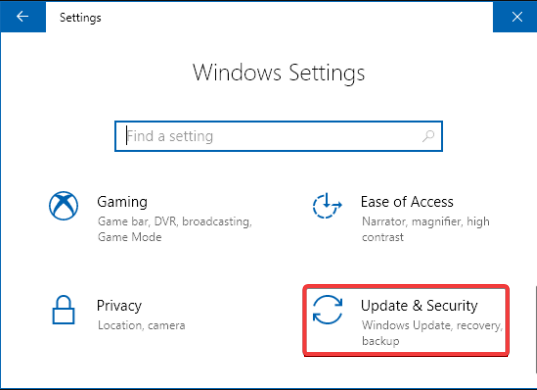
In tukaj ga imate. Katera koli od zgornjih rešitev bo preprost način za pridobitev Realtek Audio. Ne pozabite, da tega vodnika nismo napisali v določenem vrstnem redu, zato morate uporabiti najbolj primerno rešitev.
Nazadnje, ne oklevajte in nam sporočite, kaj je delovalo za vas v spodnjem oddelku za komentarje.
Imate še vedno težave?
SPONZORIRANO
Če zgornji predlogi niso rešili vaše težave, se lahko vaš računalnik sooči s hujšimi težavami s sistemom Windows. Predlagamo, da izberete rešitev vse v enem, kot je Fortect za učinkovito odpravljanje težav. Po namestitvi samo kliknite Poglej in popravi in nato pritisnite Začetek popravila.
![Najboljši zvočni gonilniki za Windows 10 [Prenos in namestitev]](/f/5e49a80746a39fc930e67803b24c8545.png?width=300&height=460)

![Zvočna konzola Realtek za Windows 10 in 11 [Prenos]](/f/af07b7d4ea14ca6b6e335e05c950e7fc.png?width=300&height=460)